Aperçu de base de Marketo Extension
Présentation
L’extension Marketo vous permet de générer rapidement et facilement des liens dans Qualtrics et de les attribuer immédiatement à des leads à partir d’une liste statique ou intelligente dans Marketo. Une fois l’extension configurée, vous pouvez voir vos listes Marketo depuis Qualtrics et choisir de générer des liens uniques pour chaque contact au sein d’une liste donnée. Chaque lien généré est immédiatement stocké dans un champ Marketo Lead. À partir de la plateforme Marketo, vous pouvez insérer un jeton dans votre campagne d’e-mail pour attribuer des liens d’enquête personnalisés à chaque lead unique.
Configuration de l’extension
Avant de commencer à utiliser l’extension, vous devez remplir deux conditions :
- L’extension Marketo est activée pour votre licence.
- Disposer de droits d’administration dans Marketo.
Si vous ne répondez pas à l’une de ces conditions, contactez votre Administrateur de l’Organisation ou votre Commercial Qualtrics.
Pour configurer l’extension, vous devrez créer un rôle d’utilisateur réservé à l’API, ajouter un nouveau service et saisir plusieurs identifiants Marketo dans votre compte Qualtrics. Ces processus sont détaillés ci-dessous.
Création d’un nouvel utilisateur API uniquement
- Dans Marketo, naviguez vers Admin.

- Cliquez sur Utilisateurs et rôles.
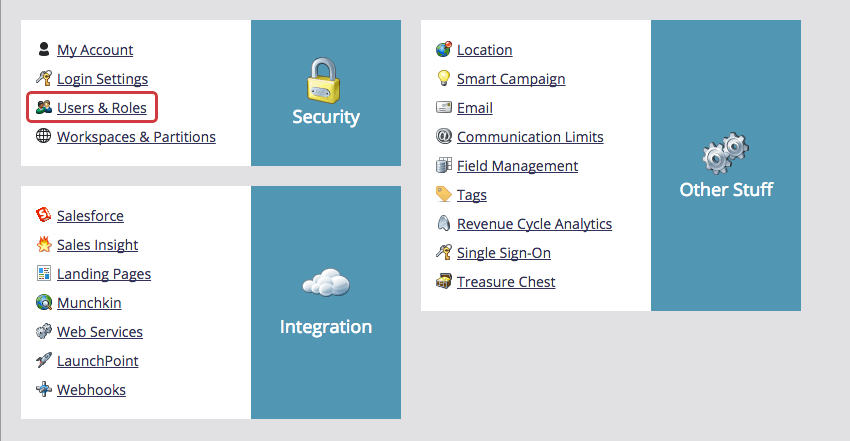
- Cliquez sur Inviter un nouvel utilisateur.

- Complétez les informations personnelles du nouvel utilisateur, notamment son prénom, son nom de famille et son adresse électronique.
- Sélectionnez un rôle d’utilisateur pour lequel l’accès à l’API, l’accès à la base de données des prospects et l’accès aux activités de marketing sont activés.
Astuce : Les rôles et les espaces de travail dans la section Admin de Marketo vous permettent de personnaliser les autorisations pour les utilisateurs (par exemple, en activant l’accès à l’API, l’accès à la base de données des prospects et l’accès aux activités de marketing).
- Activez la fonction Sur API uniquement et personnalisez l’invitation par courrier électronique.
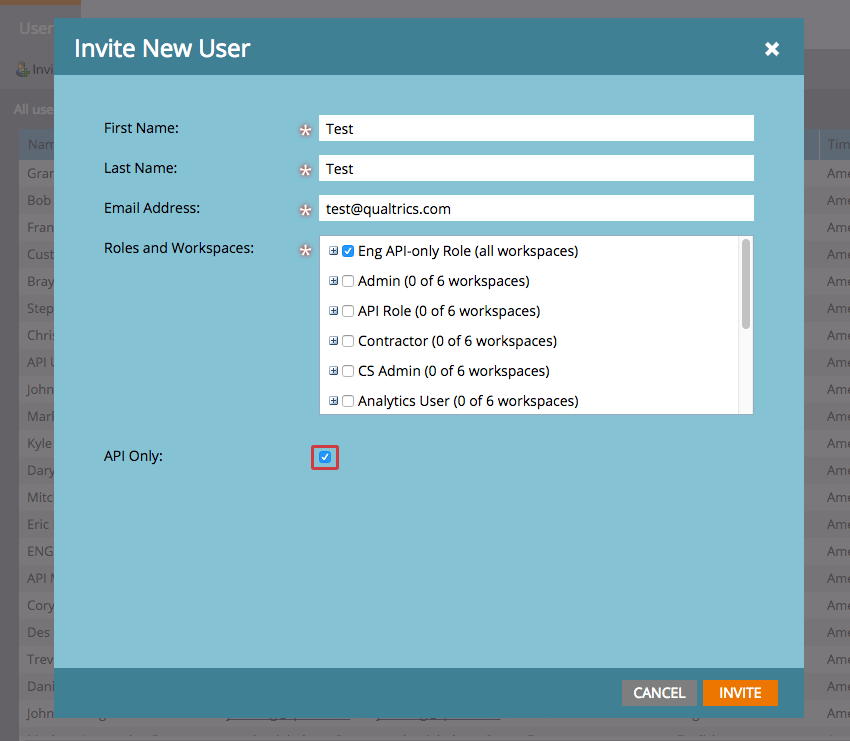
- Cliquez sur Inviter.
Création d’un nouveau service
- Dans Marketo, naviguez vers Admin.

- Cliquez sur LaunchPoint.
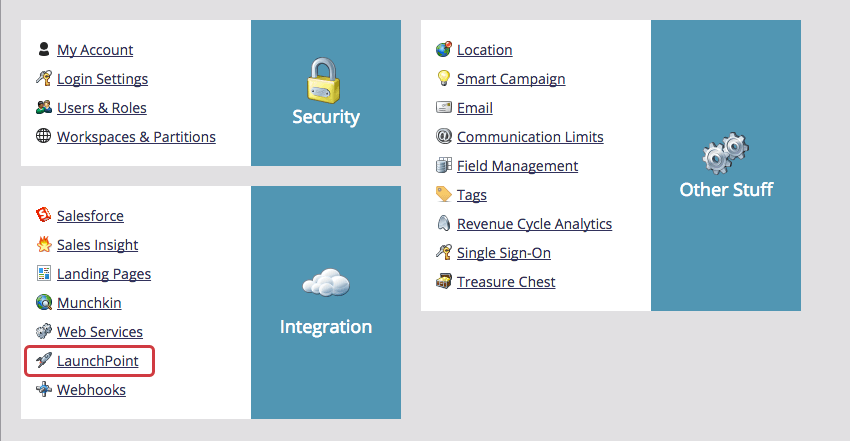
- Suivant, cliquez sur Nouveau, puis sur Nouveau service.
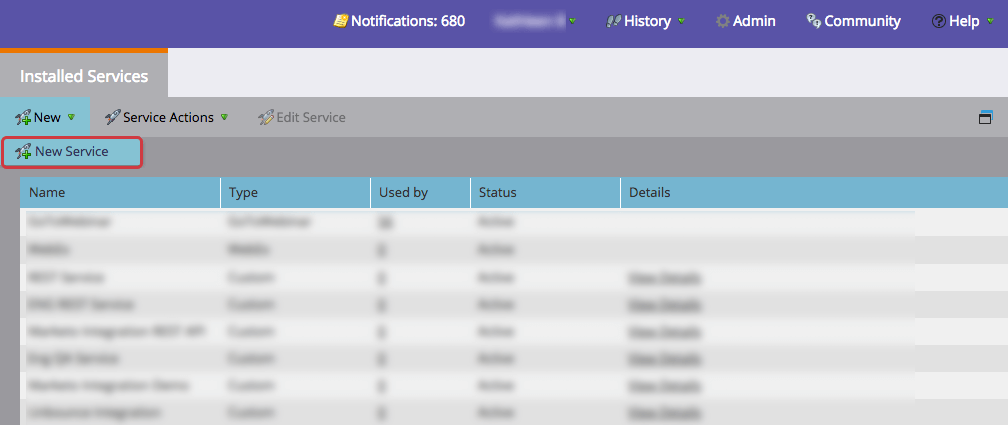
- Donnez un Nom d’affichage au nouveau service et sélectionnez Personnalisé dans les options déroulantes du service.
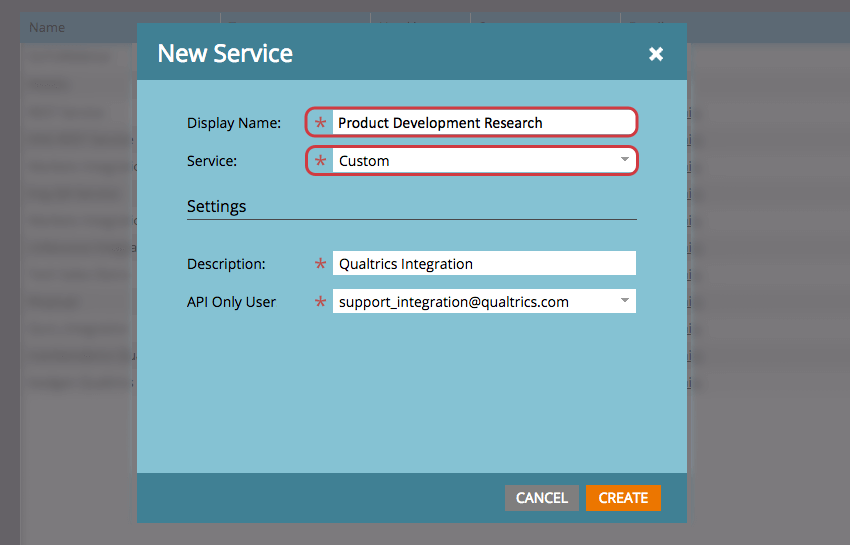
- Incluez une description pour votre nouveau service et sélectionnez un utilisateur API uniquement dans les options déroulantes.
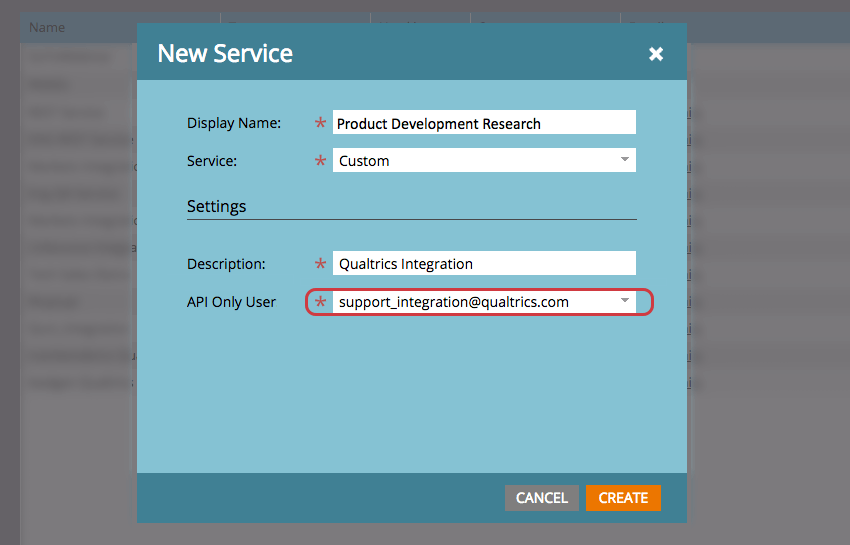
- Cliquez sur Créer.
Entrer les ID de Marketo dans Qualtrics
- Dans Marketo, cliquez sur Afficher les détails du nouveau service que vous venez de créer et copiez votre Identité de client et votre Secret de client.
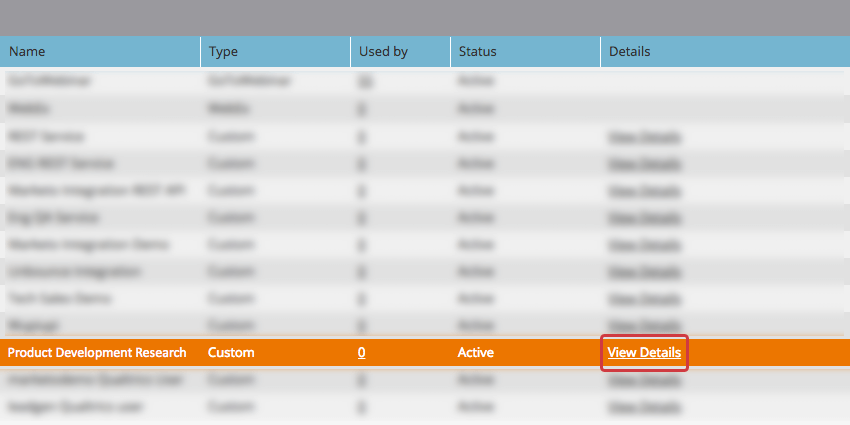
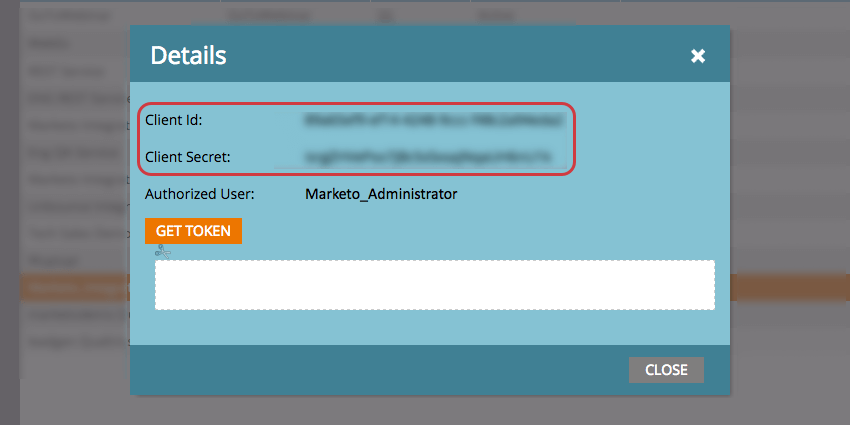
- Retournez à Admin.
- Cliquez sur Service Web.
- Faites défiler jusqu’à Rest API et copiez le point de terminaison.
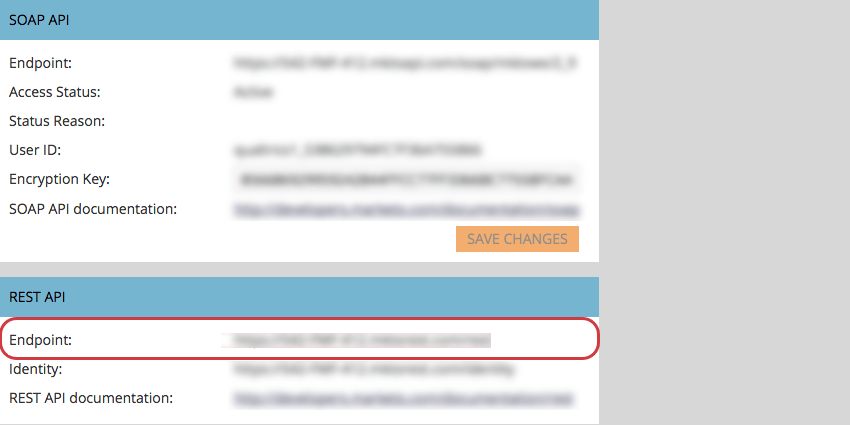
- Dans Qualtrics, accédez aux Paramètres du compte.
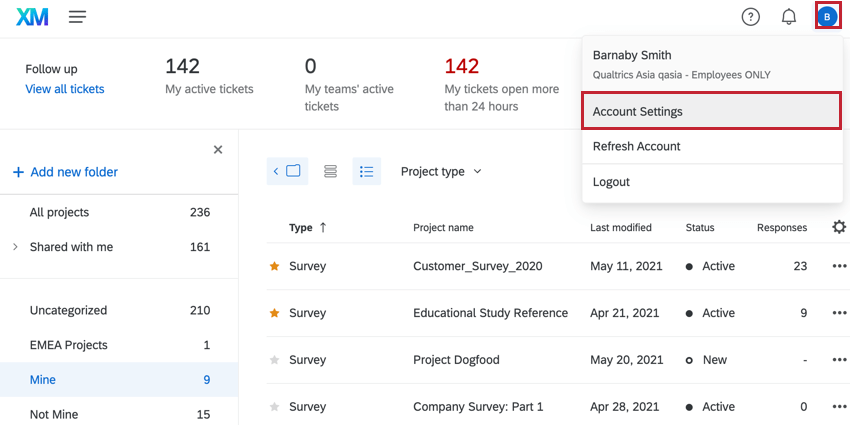
- Cliquez sur Qualtrics IDs.
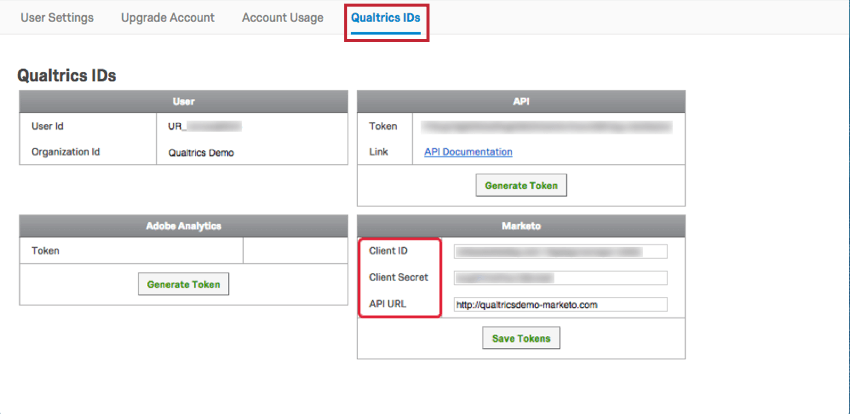
- Sous Marketo, collez votre ID de client, votre secret de client et votre point de terminaison.